Il est décevant et frustrant de découvrir que l'une de vos photos essentielles est endommagée. Qu'il s'agisse d'un souvenir précieux, d'un fichier professionnel ou d'une création numérique, la corruption d'image peut vous laisser impuissant. Il existe de nombreuses raisons pour lesquelles votre photo peut être endommagée, comme des dysfonctionnements ou des formats illisibles, ce qui peut rendre une photo apparemment irréparable.
Cependant, la bonne nouvelle est que nous avons une solution à ce problème : les outils de réparation de photo endommagée en ligne. Plusieurs outils puissants basés sur le web peuvent analyser l'image, réparer la structure du fichier endommagé et améliorer la qualité de la photo. Dans ce guide, vous découvrirez les 5 meilleurs outils en ligne pour réparer les photos endommagées, qui peuvent vous aider à récupérer vos photos.
Dans cet article
Partie 1. Fonctionnalités clés à rechercher dans un outil de réparation de photos en ligne
Avant d'apprendre à réparer une photo endommagée en ligne, il est important de comprendre les aspects d'un outil de réparation de photos fiable. Voici quelques-unes des principales caractéristiques qui rendent ces outils utiles :
| Fonctionnalités clés | Description |
| Prise en charge de divers formats | Un outil de réparation doit pouvoir récupérer divers formats d'image comme JPEG, PNG, BMP et GIF. |
| Restauration par IA | Les algorithmes d'IA avancés peuvent détecter et corriger les distorsions, pixels manquants ou erreurs de fichier. |
| Processus rapide et facile | L'outil de réparation photo doit offrir un processus rapide et facile, permettant aux utilisateurs de restaurer des photos en quelques clics. |
| Sécurité et protection de la vie privée | Il doit prioriser la confidentialité des utilisateurs, car les photos peuvent contenir des informations personnelles ou sensibles. |
| Prévisualisation et amélioration de la qualité | Si un outil prévisualise l'image réparée avant le téléchargement, cela aide les utilisateurs à évaluer les résultats. |
Partie 2. Meilleurs outils pour réparer les photos endommagées en ligne
1. Repairit Online - L'outil de réparation photo optimisé par IA
Avec sa technologie avancée, cet outil de réparation photo par IA améliore les photos jusqu'à 800 % et restaure toutes les photos à leur état idéal. Vous pouvez réparer des photos sur divers appareils, y compris Mac, Windows, clés USB, appareils photo numériques et même téléphones portables. Avec l'aide de cet outil, vous pouvez réparer des photos grisées qui ont complètement perdu leurs données.
En plus de cela, il vous permet de réparer des photos endommagées en ligne en utilisant une réparation avancée, qui supprime les rayures et améliore les couleurs. Les utilisateurs peuvent réparer plusieurs fichiers à la fois grâce à son outil de traitement par lots, ce qui leur permet de gagner du temps et des efforts. Une fois l'image restaurée, vous pouvez également comparer les résultats avant et après pour évaluer l'amélioration.
Fonctionnalités clés

Wondershare Repairit - Réparation de photos en ligne
1 010 994 personnes l'ont téléchargé.
-
Réparer des photos endommagées avec tous les niveaux de corruption, telles que des photos granuleuses, sombres, pixélisées, décolorées, etc.
-
Réparer des photos de divers formats, tels que JPG, JPEG, PNG, CR3, CR2, NEF, NRW, etc.
-
Réparer des photos gravement endommagées ou endommagées disponibles sur des cartes SD, téléphones, appareils photo, clés USB, et plus encore.
-
Repairit dispose d'un mode de réparation rapide et avancé. Vous pouvez utiliser l'un ou l'autre en fonction du niveau de corruption des photos.
-
La fonctionnalité "AI Image Upscaler" peut agrandir les photos réparées jusqu'à 2X, 4X et 8X.
-
Restaurer intelligemment les photos anciennes/rayées et coloriser les photos en noir et blanc avec divers effets IA.
-
Aucune limite sur le nombre et la taille des photos réparables par rapport à la version en ligne de Repairit.
-
Prend en charge Windows 11/10/8/7/Vista, Windows Server 2003/2008/2012/2016/2019/2022, et macOS 10.12~macOS 13.
Instructions détaillées sur la façon de réparer des fichiers corrompus avec Repairit Photo Repair
Après avoir découvert les fonctionnalités illimitées de Repairit, apprenons comment réparer des photos endommagées en ligne en utilisant cet outil en ligne :
Étape 1. Cliquez sur le bouton “Ajouter une photo” dans l'interface principale et téléchargez les photos endommagées.
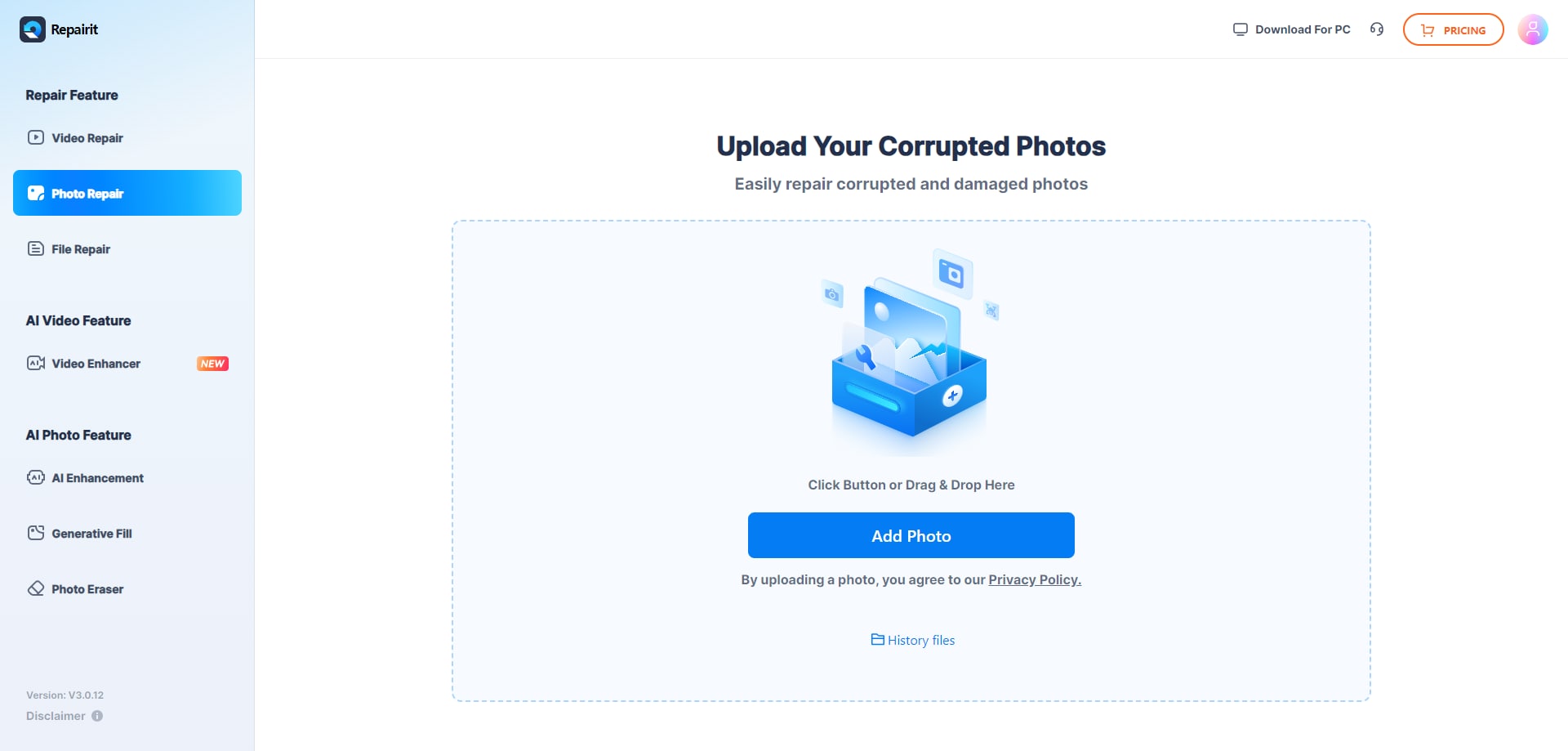
Étape 2. Appuyez sur le bouton “Réparer tout” en bas à droite pour restaurer votre image endommagée.

Étape 3. Cliquez sur le bouton “Tout télécharger” pour enregistrer l'image sur votre appareil.

2. JPG.Repair
Réparer des photos endommagées en ligne gratuitement avec cet outil, qui prend en charge divers formats comme JPG, CR3 et CR2. Il peut récupérer des photos JPG provenant de Canon, Nikon, Sony, Panasonic, iPhone, Dashcam et même Android.
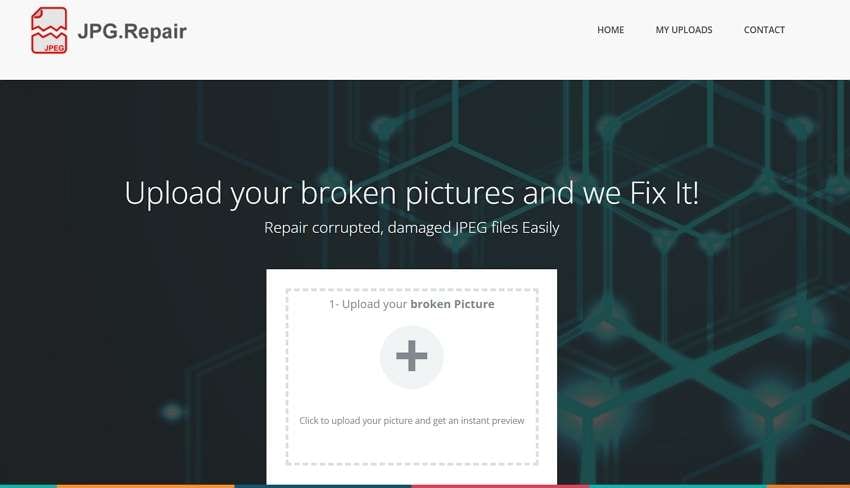
Limitations
- Il n'y a pas de fonction de traitement par lots, donc si vous avez un grand nombre d'images, vous devez les réparer une par une.
- Les utilisateurs ne peuvent pas prévisualiser les résultats avant et après, donc vous ne pouvez pas vérifier l'image avant de la télécharger.
3. VG JPEG Repair
Pour garder les données sûres et sécurisées, cet outil de réparation de photos endommagées en ligne offre l'anonymat, où les photos restent privées. De plus, il télécharge toutes vos données dans le Cloud de récupération de données, auquel seul l'utilisateur peut accéder.
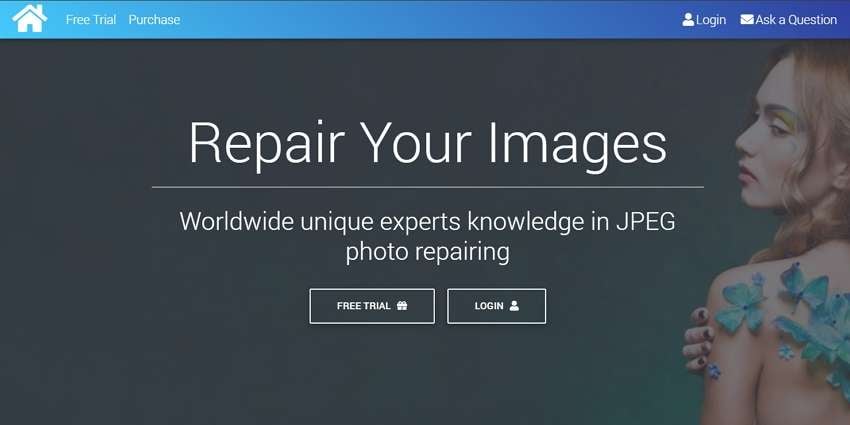
Limitations
- Cet outil de réparation en ligne ne prend pas en charge d'autres formats comme PNG, TIFF, etc., à l'exception des fichiers JPG.
- Les erreurs peuvent être récupérées si le flux de données est seulement interrompu, mais si les données sont complètement perdues, l'image est récupérée dans une résolution plus petite.
4. Compress-Or-Die
En utilisant cet outil de réparation de photos en ligne, vous pouvez réparer des photos PNG endommagées ou endommagées. En plus de télécharger des fichiers, il vous permet de coller le nom de l'image à partir de votre presse-papiers, et il restaurera le fichier en un seul clic.
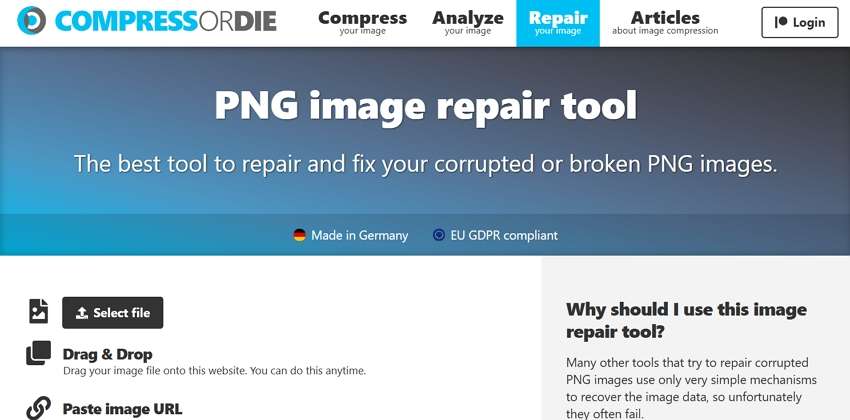
Limitations
- Contrairement à d'autres outils qui prennent en charge divers formats, cet outil de réparation en ligne ne répare que les photos PNG.
- Il ne prend en charge que les fichiers d'une taille maximale de 8 Mo, ce qui limite la réparation des photos plus grandes.
5. Office Recovery Photo File Repair Tool Online
Cet outil robuste fonctionne pour les formats JPG, JPEG, GIF, TIFF, BMP, PNG et autres pour récupérer des photos endommagées. Il analyse et sauvegarde les données clés des fichiers endommagés, puis les reconstruit tout en conservant la résolution des photos.
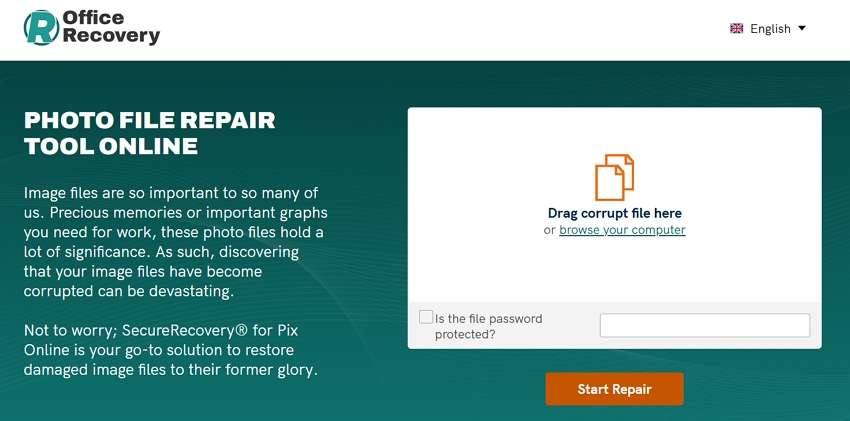
Limitations
- Contrairement à certains outils avancés, Office Recovery ne prend pas en charge la réparation de plusieurs fichiers corrompus à la fois.
- La réparation de fichiers volumineux ou endommagés peut prendre plus de temps par rapport à des logiciels de récupération plus avancés.
Conclusion
En résumé, restaurer des photos endommagées est plus facile que jamais avec les outils de réparation de photos en ligne. Ces solutions aident à réparer la structure de fichier endommagée et les distorsions de couleur, ce qui rend la récupération de photos rapide et facile. Parmi eux, Repairit Online se distingue car il répare les photos grâce à sa puissance d'IA et prend en charge divers formats. Que vos photos soient légèrement ou gravement endommagées, ces outils vous permettent de les ramener à la vie en quelques clics.
FAQ
-
Comment fonctionnent les outils de réparation d'images en ligne ?
Les outils de réparation de photos endommagées en ligne analysent les photos endommagées en détectant des erreurs comme des fichiers cassés. Ils restaurent ensuite les photos en corrigeant les couleurs, en améliorant la résolution et en reconstruisant les détails perdus grâce à des techniques alimentées par l'IA. -
Puis-je réparer n'importe quel format d'image avec ces outils ?
Non, la plupart des outils en ligne prennent en charge les formats populaires comme PNG, JPG et BMP, mais certains peuvent avoir une compatibilité limitée. Si vous recherchez un outil qui prend en charge plusieurs formats, vous pouvez utiliser Repairit, car il prend en charge plus de 22 formats. -
Quel est le meilleur outil gratuit pour réparer des photos endommagées en ligne ?
L'outil en ligne le plus fiable est Repairit, car il utilise la restauration par IA lorsque votre photo présente une quelconque distorsion. Il est doté d'un traitement par lots et propose même des versions en ligne et hors ligne pour plus de commodité.



